w10笔记本蓝屏怎么修复|w10笔记本蓝屏修复方法
更新时间:2017-02-22 09:39:51作者:ujiaoshou
在使用win10过程中,由于各种原因导致蓝屏报错了,怎么修复电脑蓝屏呢?下面小编给大家讲解一下w10笔记本蓝屏怎么修复,希望大家喜欢!
w10笔记本蓝屏修复方法
开机进入系统时可长按电源键关机,重复3-5次,当再次开机后直接会出现“恢复”的界面,单击“查看高级修复选项”;

点开选项,选择“疑难解答”。
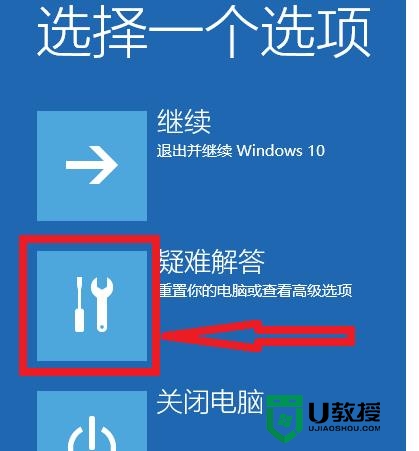
接下来,在“疑难解答”中点“高级选项”。
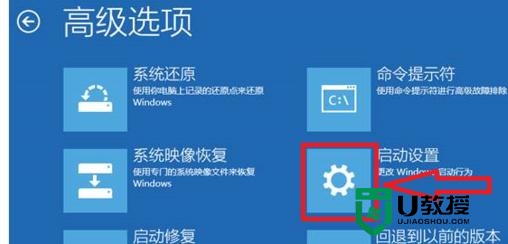
点击“重启”按钮后;系统将会重启,重启出现以下画面。

按一下“F4”键选择的是安全模式。
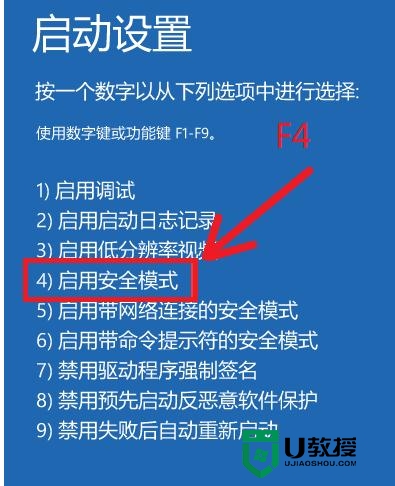
然后就可以Win10的安全模式。
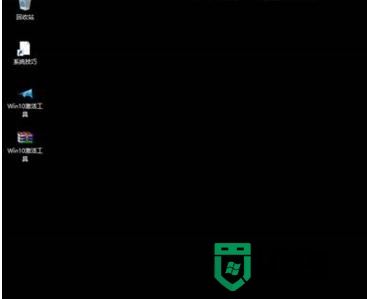
打开“此电脑”属性,打开“管理”
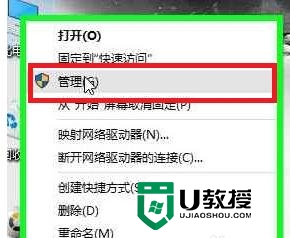
继续打开”系统工具”下的“设备管理器"
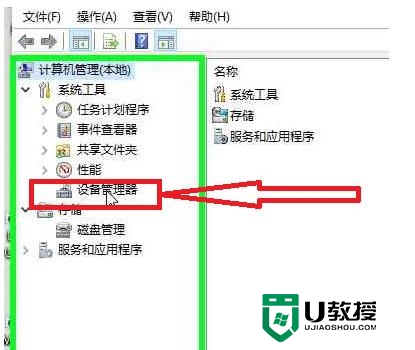
打开“显示适配器”,右键显卡选择“卸载”,勾选“删除此设备的驱动”
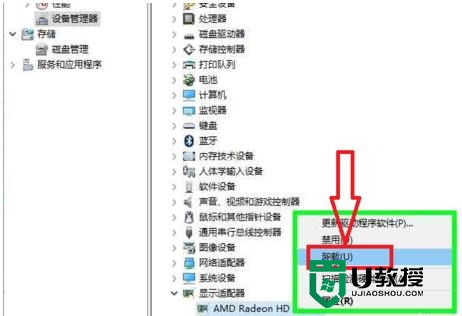
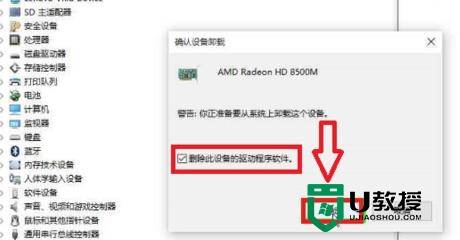
卸载后扫描检测硬件改动,出现“视频监视器”,右键选择“更新驱动程序软件,选择“自动搜索更新的驱动程序软件”

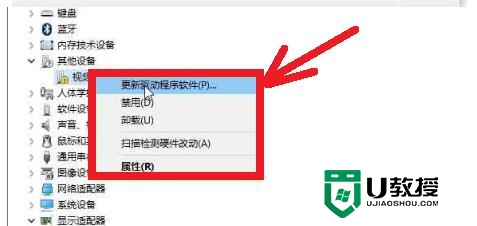
出现更新成功后,就可以再次正常启动系统,看看是否能正常进入系统。
根据上述的操作,大家就知道【w10笔记本蓝屏怎么修复】了,希望上述教程能帮到有需要的用户。还有其他的电脑系统问题,或者需要了解u教授u盘启动盘制作工具装系统的话,都可以上u教授查看相关的教程。
w10笔记本蓝屏怎么修复|w10笔记本蓝屏修复方法相关教程
- 笔记本电脑蓝屏了怎么办修复 win10笔记本开机蓝屏的解决方法
- 笔记本电脑蓝屏怎么解决 笔记本蓝屏了怎么办修复
- 电脑蓝屏c000021a怎么解决 笔记本电脑蓝屏代码c000021a的修复方法
- lenovo笔记本电脑蓝屏怎么办 lenovo笔记本电脑老是蓝屏修复方法
- 笔记本电脑黑屏怎么办 笔记本电脑出现黑屏的修复方法
- 笔记本屏幕花了怎么办 笔记本电脑花屏修复方法【详细教程】
- 笔记本电脑屏幕闪烁不停怎么回事 笔记本电脑闪屏修复方法
- 电脑蓝屏按什么键恢复 笔记本电脑开机蓝屏怎么恢复正常
- 笔记本屏幕漏光怎么办 笔记本漏光的修复方法
- 笔记本电脑屏幕一闪一闪怎么修复 笔记本电脑偶尔闪屏的两种修复方法
- 5.6.3737 官方版
- 5.6.3737 官方版
- Win7安装声卡驱动还是没有声音怎么办 Win7声卡驱动怎么卸载重装
- Win7如何取消非活动时以透明状态显示语言栏 Win7取消透明状态方法
- Windows11怎么下载安装PowerToys Windows11安装PowerToys方法教程
- 如何用腾讯电脑管家进行指定位置杀毒图解

